هناك طريقة جيدة لتوفير بعض مساحة التخزين وهي ضغط الملفات التي لا تحتاجها على الفور إلى أرشيفات. إذا فعلت الشيء نفسه مع الصور عالية الدقة ، ولكنك تريد عرضها دون استخلاصها أولاً ، يمكنك فعل ذلك باستخدام PicView.
إذا لم تقم بذلك ، فقد ترغب في التحقق من برامج عرض الصور المشهورة مثل FastStone Image Viewer أو ImageGlass أو IrfanView.

إنه عارض صور مفتوح المصدر يمكنه عرض الصور داخل الأرشيفات ، ويدعم تنسيقات الكتب المصورة وتنسيقات صور RAW والمزيد.
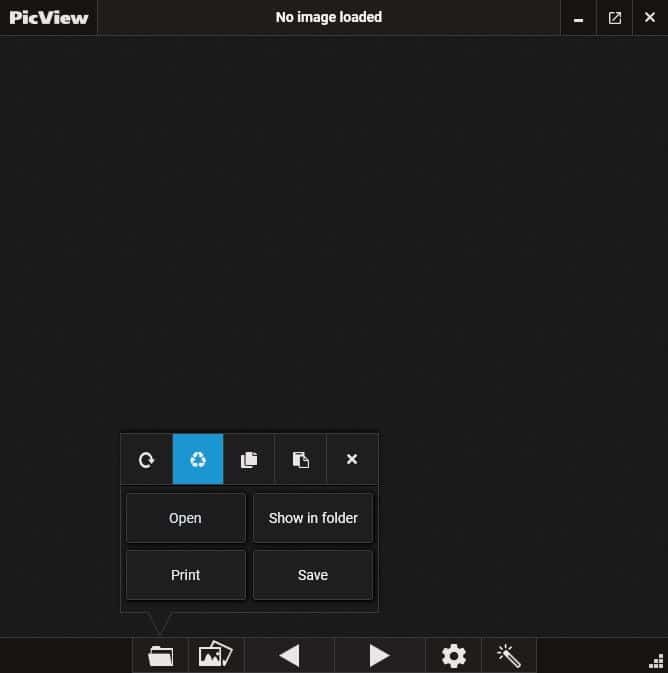
يحتوي البرنامج على واجهة مدمجة ذات سمة داكنة وشريط أدوات في الأسفل. انقر فوق رمز المجلد في شريط الأدوات لفتح صورة ، أو قم بسحب وإفلات صورة في واجهة PicView. يتم تغيير حجم النافذة ديناميكيًا لملاءمة دقة الصورة. يتم عرض اسم الملف ودقة الوضوح وحجم ملف الصورة المحددة على شريط عنوان عارض الصور.
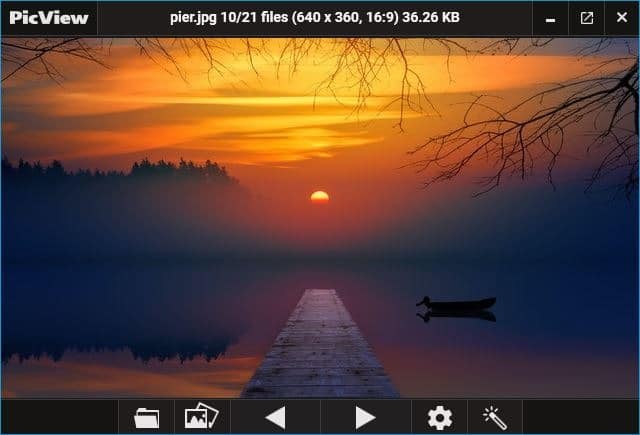
استخدم أزرار الأسهم على شريط الأدوات أو مفاتيح الأسهم على لوحة المفاتيح للتنقل بين جميع الصور في المجلد.
يمكن استخدام رمز المعرض لعرض الصور في معرض ملء الشاشة ، معرض محتوي (محاط بنوافذ) مع صور مصغرة. يمكن الوصول إلى أداة عرض الشرائح المضمنة في PicView من الواجهة المنبثقة للرمز. كما أن لديها خيارات لتدوير الصورة وعكسها.
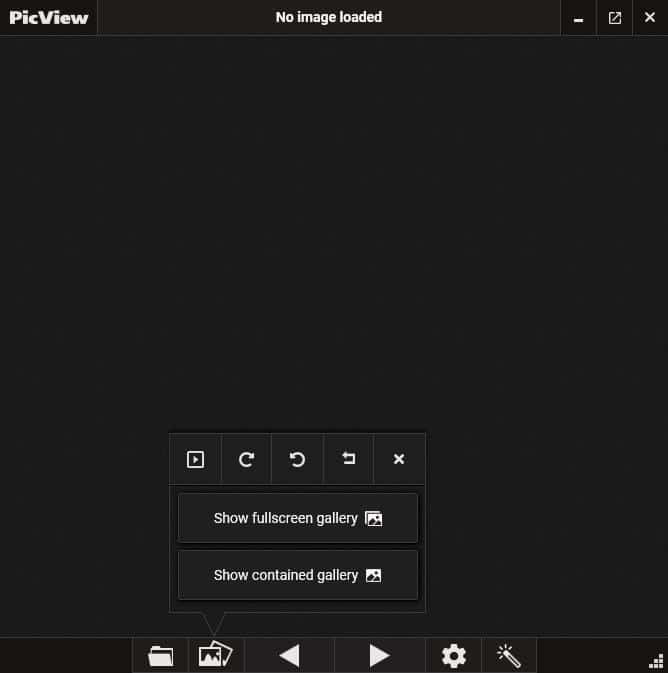
PicView لديه قائمة النقر بزر الماوس الأيمن التي يمكن استخدامها لفتح أو حفظ الصور ، وفتح صورة في برنامج مختلف. اعرض الملفات التي تم الوصول إليها مؤخرًا من القائمة ، وفرز الملفات حسب الاسم والحجم والتاريخ والصيغة وآخر مرة تم الوصول إليها / وقت الكتابة.
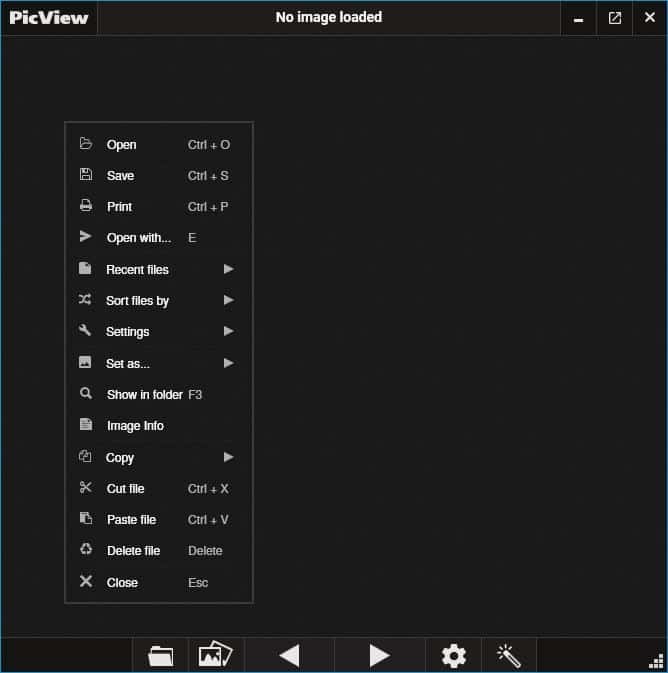
إظهار الواجهة أو إخفائها من قائمة الإعدادات ، بالإضافة إلى تبديل وضع التكرار التلقائي للتمرير (زر الماوس الأوسط). تتضمن الخيارات الأخرى في قائمة السياق تعيين الصورة كخلفية خلفية / شاشة القفل ، وعرض المجلد الذي توجد فيه ، ونسخ الصورة أو قصها أو لصقها أو حذفها ، وعرض خصائص الصورة.
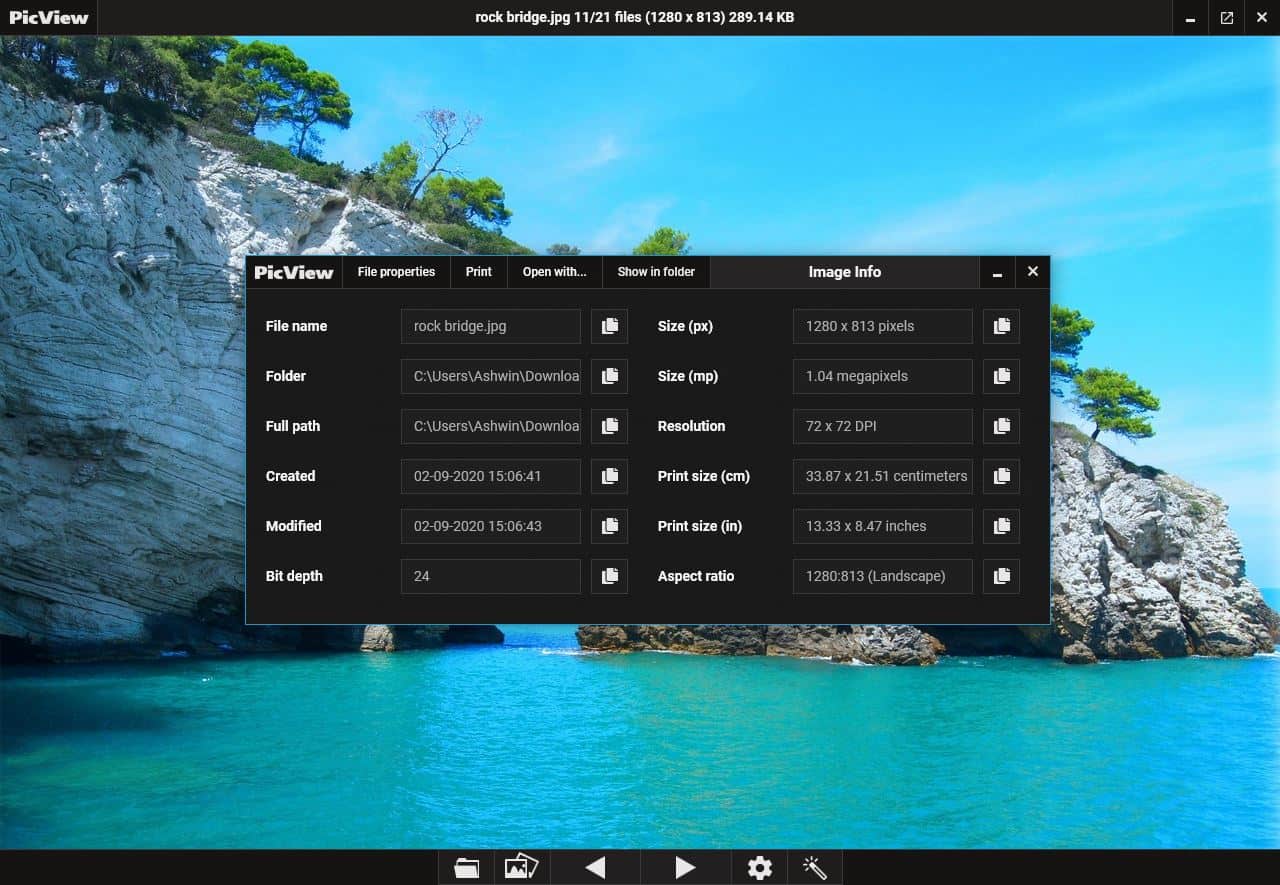
يتيح لك زر الترس الموجود على شريط أدوات PicView تبديل نافذة الاحتواء التلقائي ، وتمكين وضع عرض ارتفاع الصورة. تحتوي الأزرار الموجودة في القائمة على اختصارات للوصول إلى نافذة “إظهار المعلومات” ، وضبط مستوى التكبير ، وتغيير لون الخلفية.
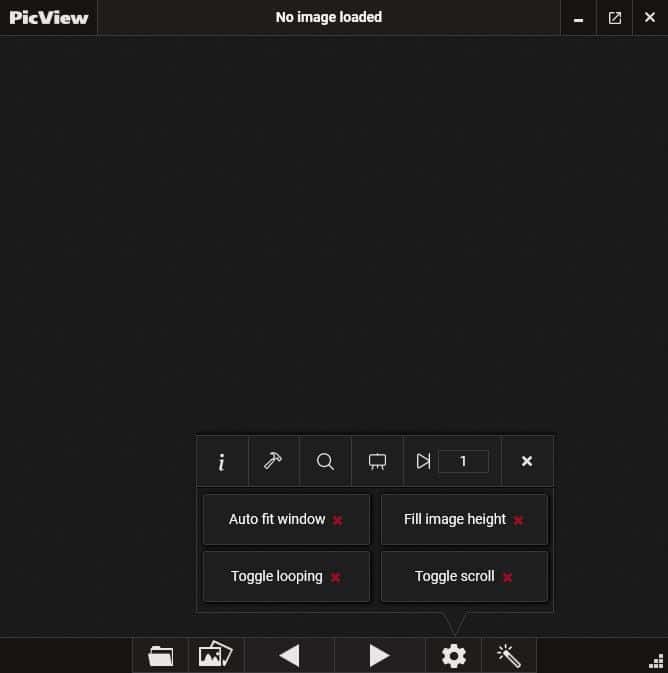
توجه إلى نافذة الخيارات الأساسية في PicView من خلال النقر على أيقونة المطرقة. قم بتعديل سرعة التكبير ، ومؤقت عرض الشرائح ، ووضع الخلفية ، وسلوك أداة البحث من علامة التبويب “الإعدادات العامة”. تتيح لك علامة تبويب إعدادات واجهة المستخدم التبديل بين السمة الداكنة / الفاتحة وتغيير لون التمييز.
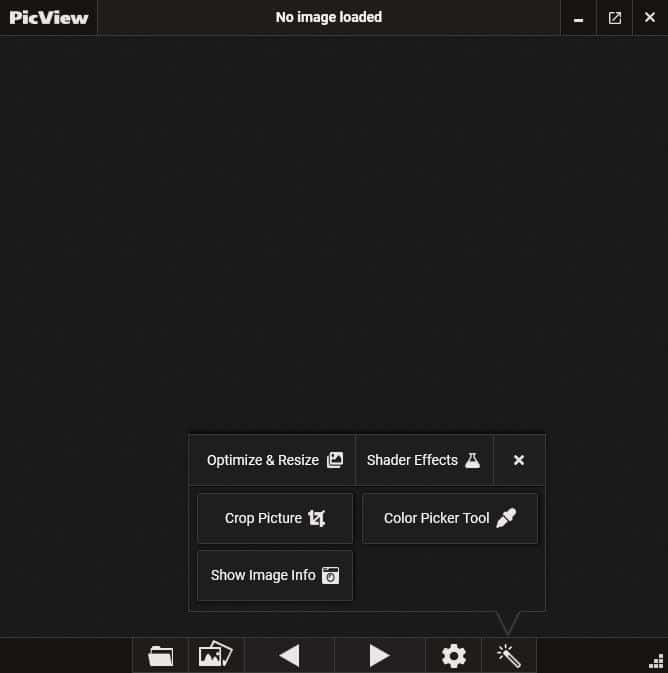
تحتوي أيقونة PicView’s Magic Wand على شريط الأدوات على عدد قليل من خيارات التحرير. قسم التحسين وتغيير الحجم غير متاح بعد ، لكن الخيارات الأخرى جاهزة.
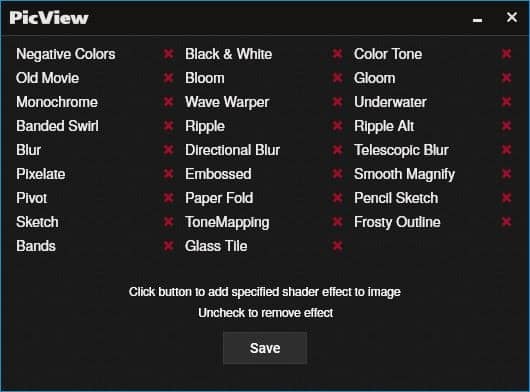
اختر من بين 26 مرشحًا متاحًا للصور من نافذة Shader Effects. يتضمن الألوان السلبية ، وتأثير الفيلم القديم ، واللون الأحادي ، والدوامة النقطية ، والتمويه ، والبكسل ، والمحور ، والرسم ، والنطاقات ، والأسود والأبيض ، والبلوم ، و Wave Warper ، و Ripple ، و Direction Blur ، و Embossed ، و Paper Fold، ToneMapping ، بلاط زجاجي ، درجة لون ، كآبة ، تحت الماء ، تموج البديل ، ضباب تلسكوبي ، تكبير سلس ، رسم بالقلم الرصاص ومخطط تفصيلي فاتر.
لإضافة تأثير انقر فوقه ثم على زر حفظ. يحتوي التطبيق على أداة اقتصاص مضمنة وسهلة الاستخدام لتحرير الصور ، كما تعد أداة منتقي الألوان إضافة رائعة أيضًا.
يمكن استخدام PicView لعرض الصور داخل الأرشيف (7z ، 7Zip ، ZIP ، TAR ، ISO ، CAB ، WIM ، BZip2 ، RAR) إذا كان لديك 7-Zip أو WinRAR مثبتًا. هذه هي تنسيقات الصور التي يدعمها البرنامج.
JPG ، JPEG ، JPE ، PNG ، BMP ، TIF ، TIFF ، GIF ، ICO ، WDP ، JFIF ، KTX ، WEBP ، WBMP ، PSD ، PSB ، SVG ، 3FR ، ARW ، CR2 ، CRW ، DCR ، DNG ، ERF ، KDC ، MDC ، MEF ، MOS ، MRW ، NEF ، NRW ، ORF ، PEF ، PGM ، PPM ، RAF ، RAW ، RW2 ، SRF ، X3F ، BPG ، CUR ، CUT ، DIB ، EMF ، EXIF ، EXR ، PCX ، TGA ، WMF ، WPG و XBM و XPM و HDR و HEIC
يمكن استخدامه أيضًا لعرض تنسيقات الكتاب الهزلي التالية: CBR و CB7 و CBZ و CBT و XZ.
البرنامج مفتوح المصدر. يتوفر PicView في 3 إصدارات: المثبت وأرشيف محمول ، وكلاهما يأتي مع التبعيات المطلوبة لتشغيل البرنامج (.NET Core). الإصدار الثالث الذي يقل وزنه عن 15 ميجابايت هو أيضًا محمول ، لكنه يتطلب تشغيل .NET core 3.1.
الإعلانات
